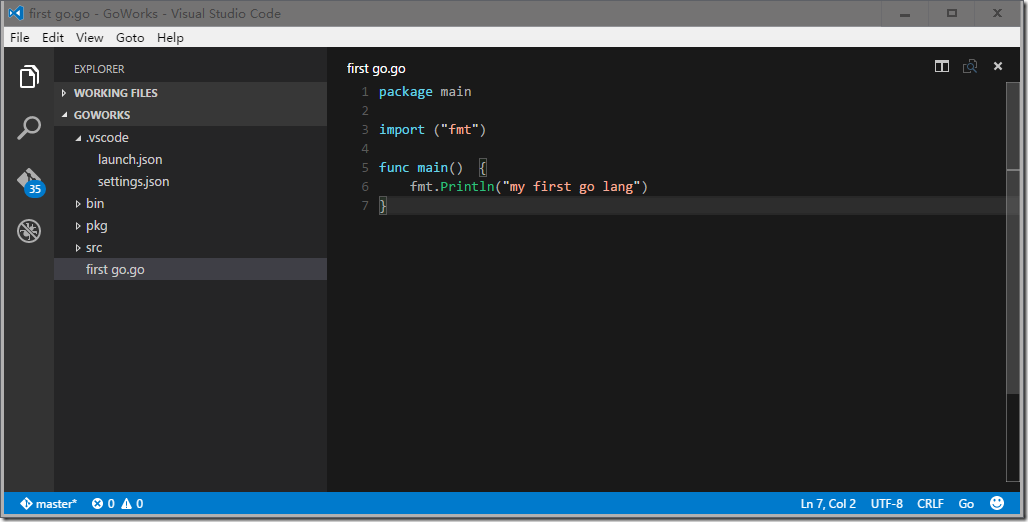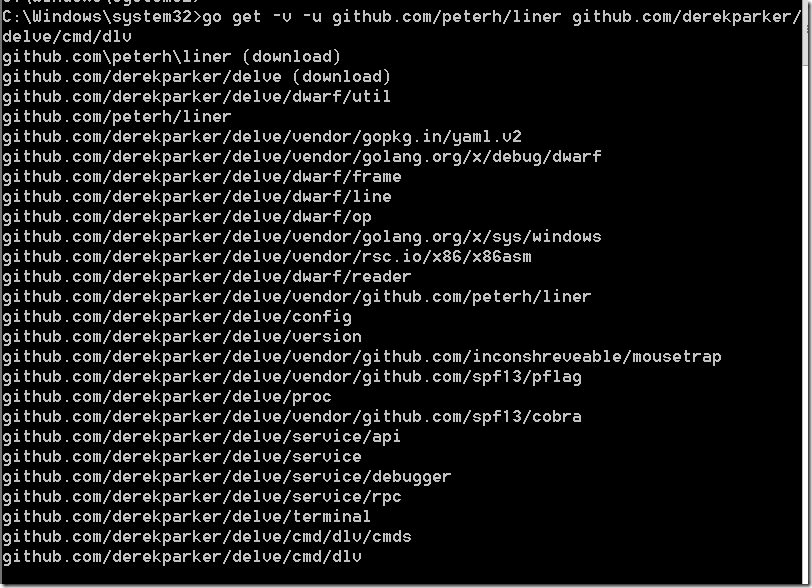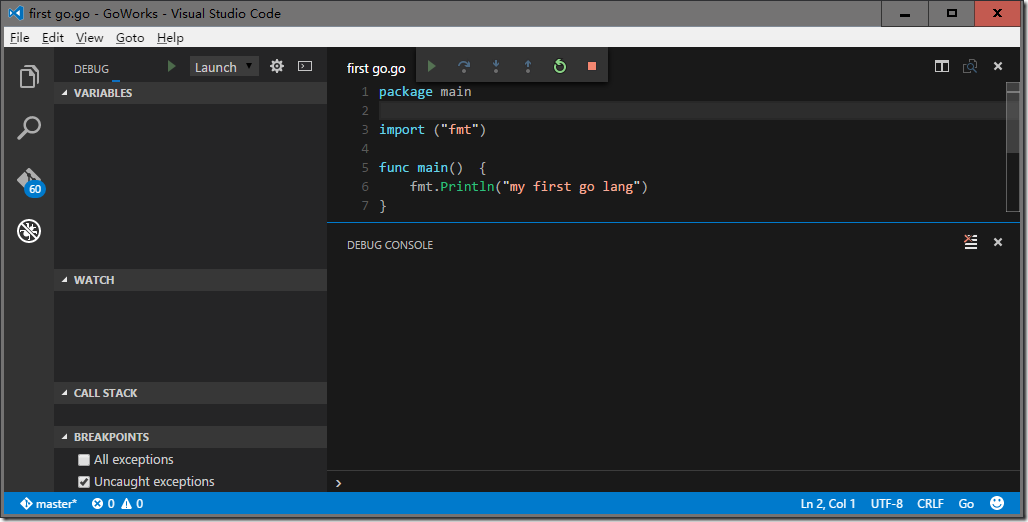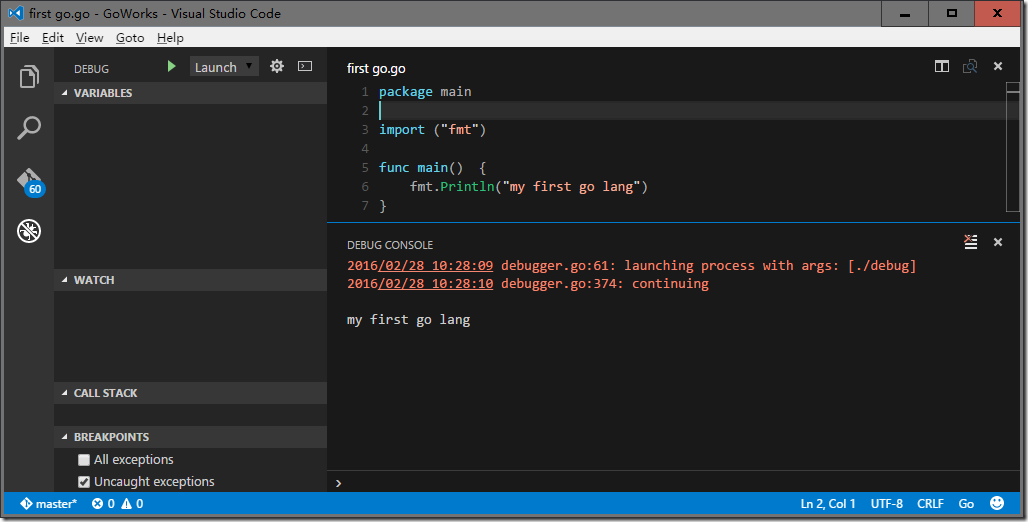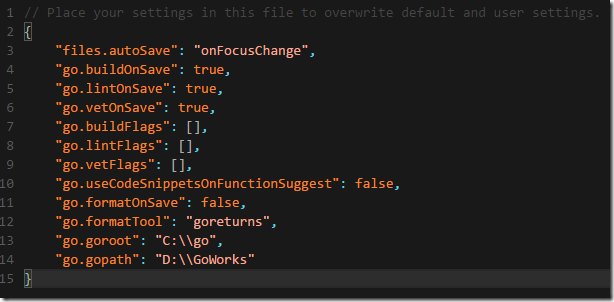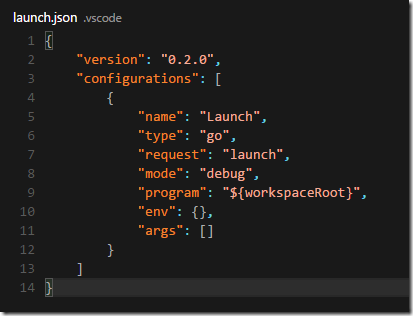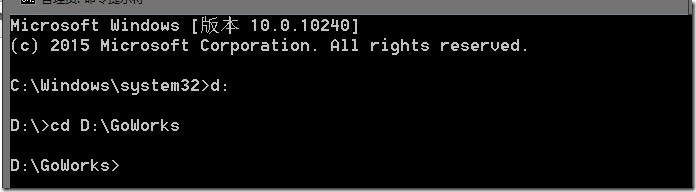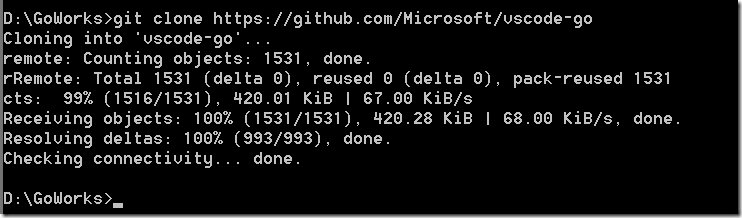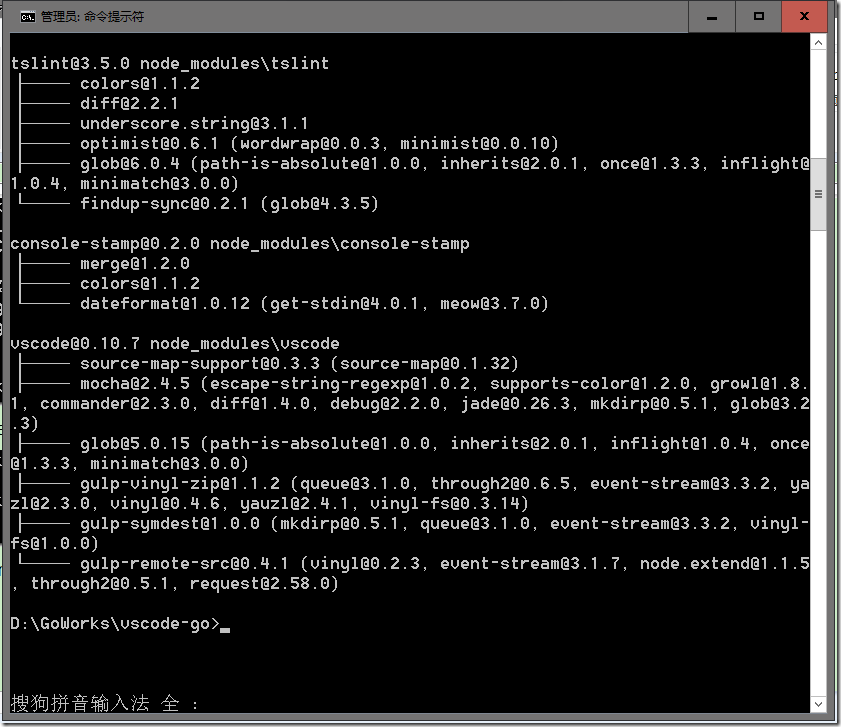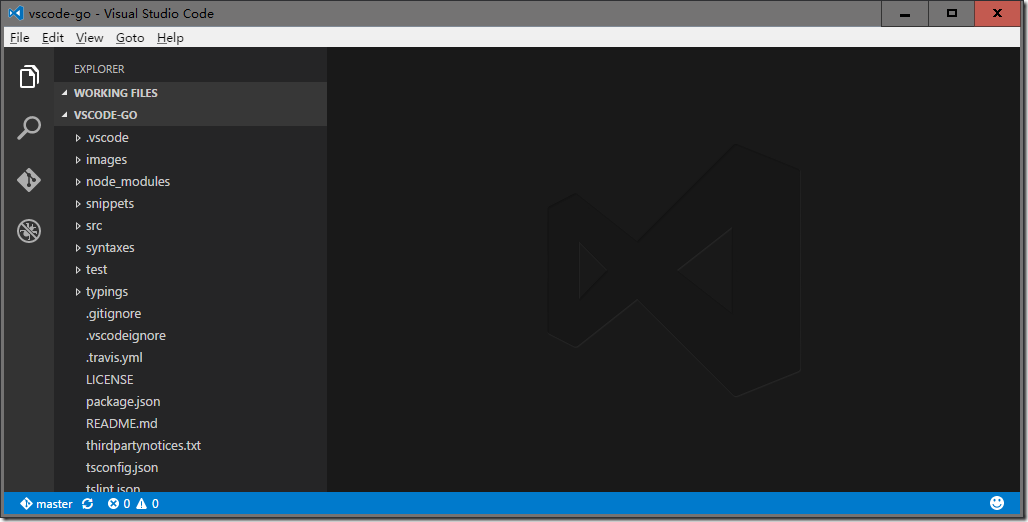Windows環境下vscode-go安裝筆記
阿新 • • 發佈:2018-12-22
一、介紹
這款外掛的特性包括:
- Colorization 程式碼著彩色
- Completion Lists 程式碼自動完成(使用gocode)
- Snippets 程式碼片段
- Quick Info 快速提示資訊(使用godef)
- Goto Definition 跳轉到定義(使用godef)
- Find References 搜尋參考引用(使用go-find-references)
- File outline 檔案大綱(使用go-outline)
- Workspace symbol search 工作區符號搜尋(使用
go-symbols) - Rename 重新命名(使用gorename)
- Build-on-save 儲存構建(使用go build和go test)
- Format 程式碼格式化(使用goreturns或goimports或gofmt)
- Add Imports 新增引用(使用 gopkgs)
- Debugging 除錯程式碼(使用delve)
IDE功能:
除錯功能:
二、安裝工具
首先,你需要安裝Visual Studio Code 版本為0.10。在命令面板(Ctrl-Shift-P或F1鍵)選擇Extension,並選擇Go。
。本機的GOPATH為D:\GoWorks。開啟要工作的GOPATH資料夾或子資料夾,可以開始編輯go檔案。
其他外掛安裝詳見《四、外掛配置》。安裝之後介面如下:
按下F5,提示不能除錯,要安裝除錯工具。
除錯工具安裝,在命令列執行:
go get -v -u github.com/peterh/liner github.com/derekparker/delve/cmd/dlv在按下F5,進行除錯:
三、配置工具
3.1 settings.json
下面的Visual Studio程式碼設定可用於Go擴充套件。這些都可以在使用者的喜好來設定或工作區設定(.vscode/settings.json)。
開啟工作區settings.json:

{ "files.autoSave": "onFocusChange", "go.buildOnSave": true, "go.lintOnSave": true, "go.vetOnSave": true, "go.buildFlags": [], "go.lintFlags": [], "go.vetFlags": [], "go.useCodeSnippetsOnFunctionSuggest": false, "go.formatOnSave": false, "go.formatTool": "goreturns", "go.goroot": "C:\\go", "go.gopath": "D:\\GoWorks" }

3.2 launch.json
除錯工具配置launch.json:

{ "version": "0.2.0", "configurations": [ { "name": "Launch", "type": "go", "request": "launch", "mode": "debug", "program": "${workspaceRoot}", "env": {}, "args": [] } ] }

program引數可以指一個包的資料夾進行除錯,或該資料夾中的一個檔案。
mode引數可以被設定為:
- debug 編譯偵錯程式下的程式資料夾和發射的內容。 [預設]
- test 在程式資料夾中除錯測試。
- exec 來執行構建當前程式碼的程式資料夾的預建的二進位制檔案來代替。
3.3 構建和除錯擴充套件
可以通過外延擴充套件設定開發環境的除錯。
首先確保在.vscode/extensions沒有安裝。然後克隆其他地方版本庫在你的機器上,執行NPM安裝和開啟Code的開發例項。
在cmd命令中,開啟D:\GoWorks目錄:
在cmd視窗執行如下命令:
轉到vscode-go目錄
執行npm install
輸入 code . 彈出 vscode-go視窗
現在你可以除錯viewlet並選中Launch Extension當按F5鍵。
在 [Extension Development Host] 例項中,開啟GOPATH資料夾。
你現在可以命中斷點和單步執行擴充套件。
如果對擴充套件.TS檔案進行編輯,只需重新載入[Extension Development Host]Code例項在新擴充套件的程式碼載入,除錯例項會自動連線。